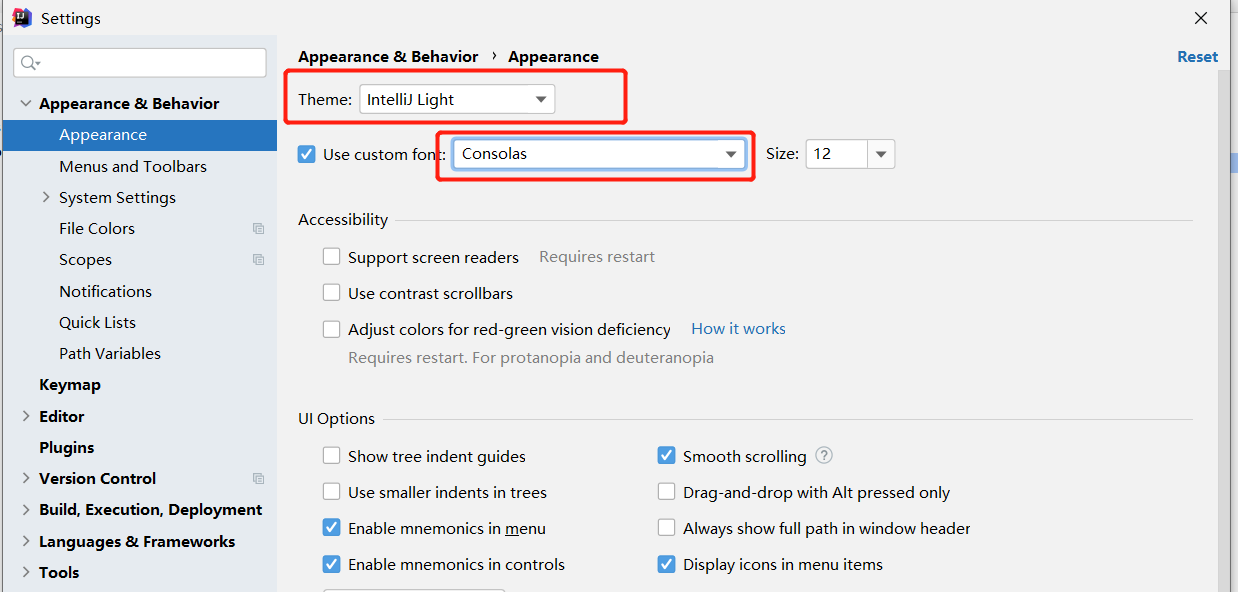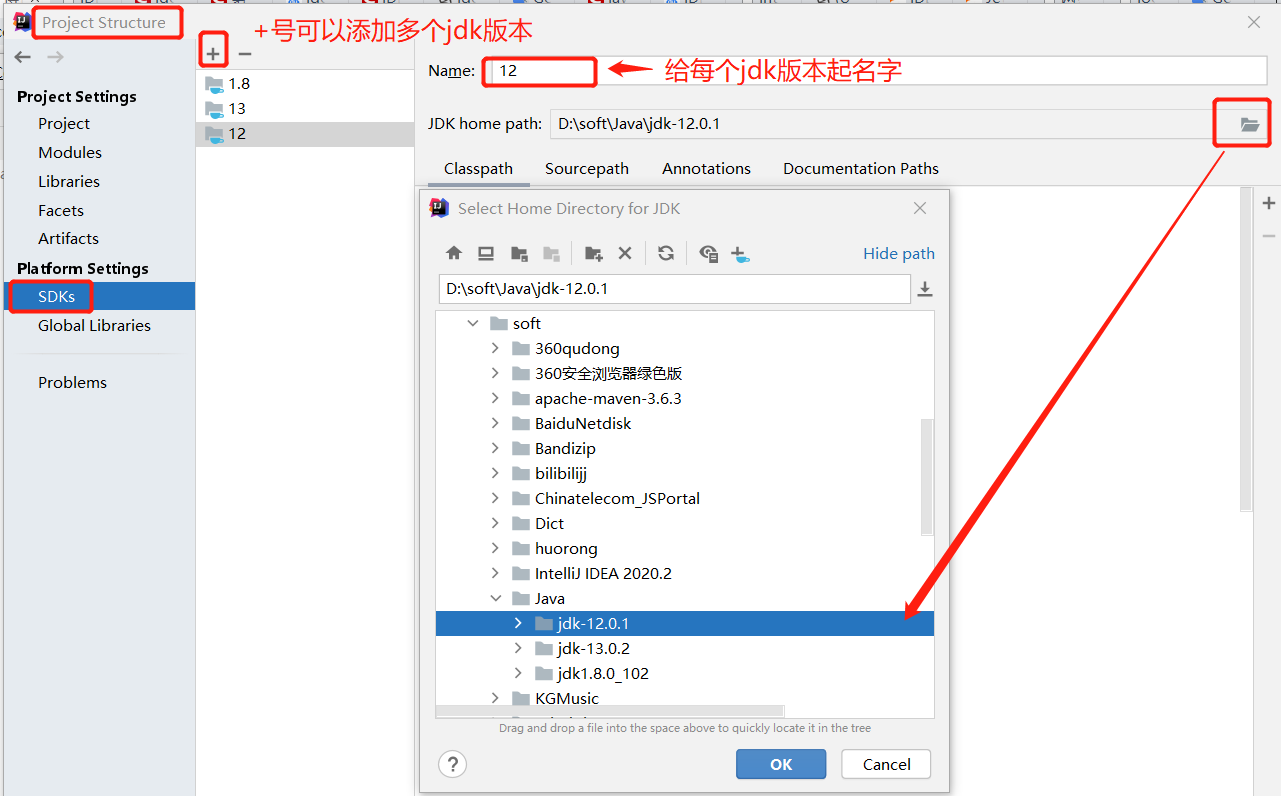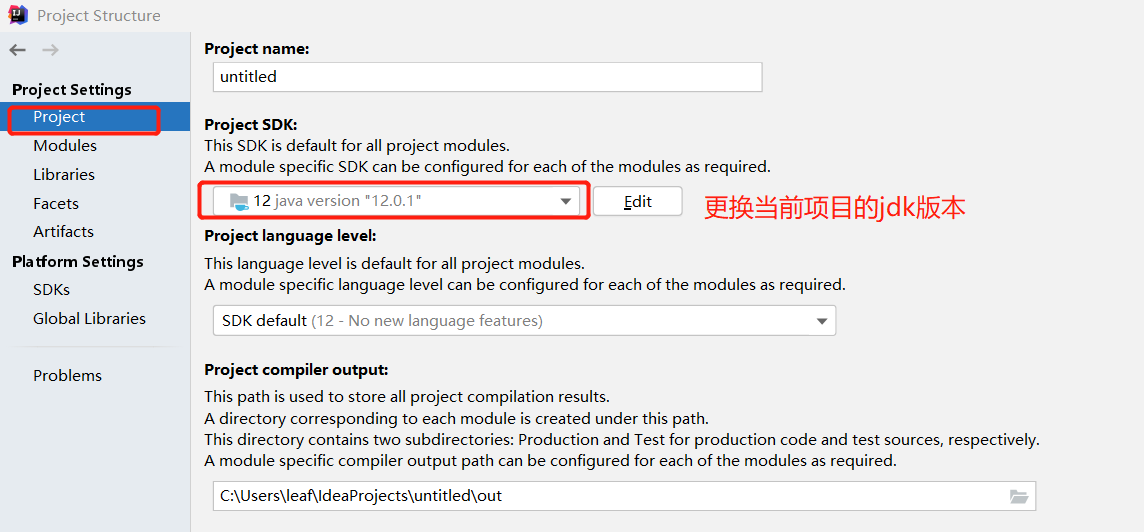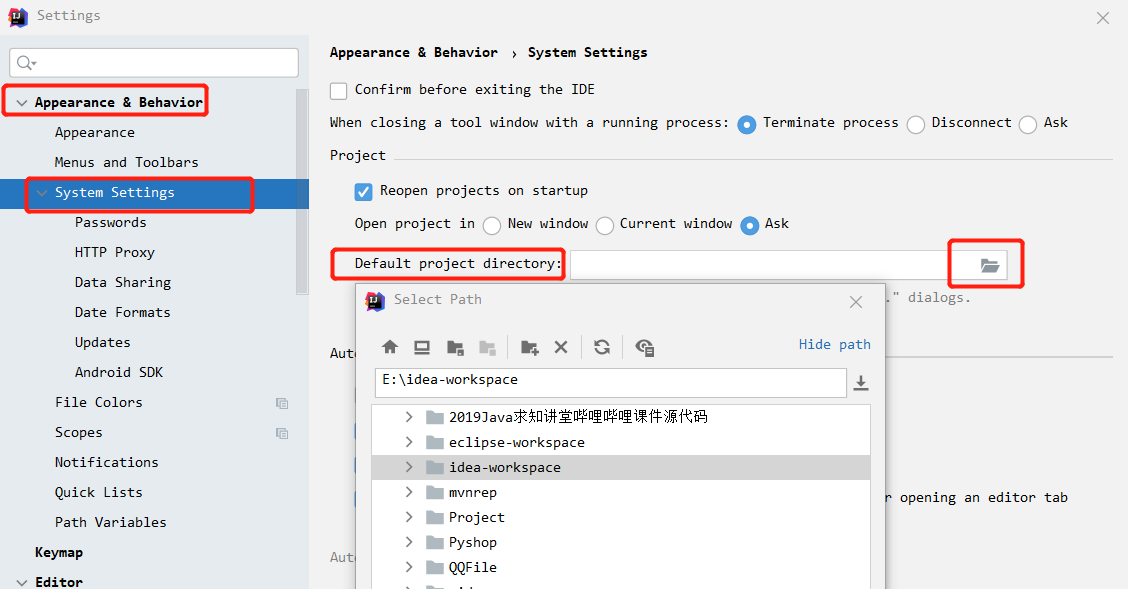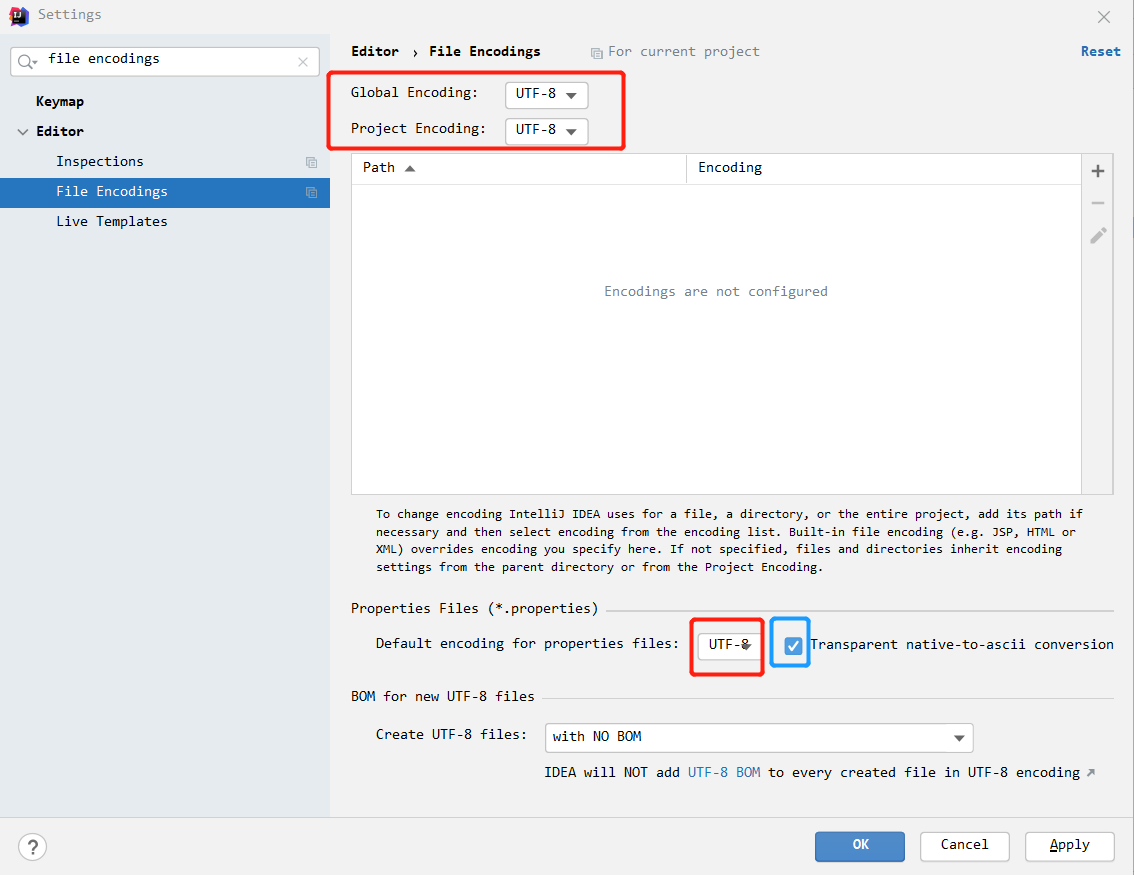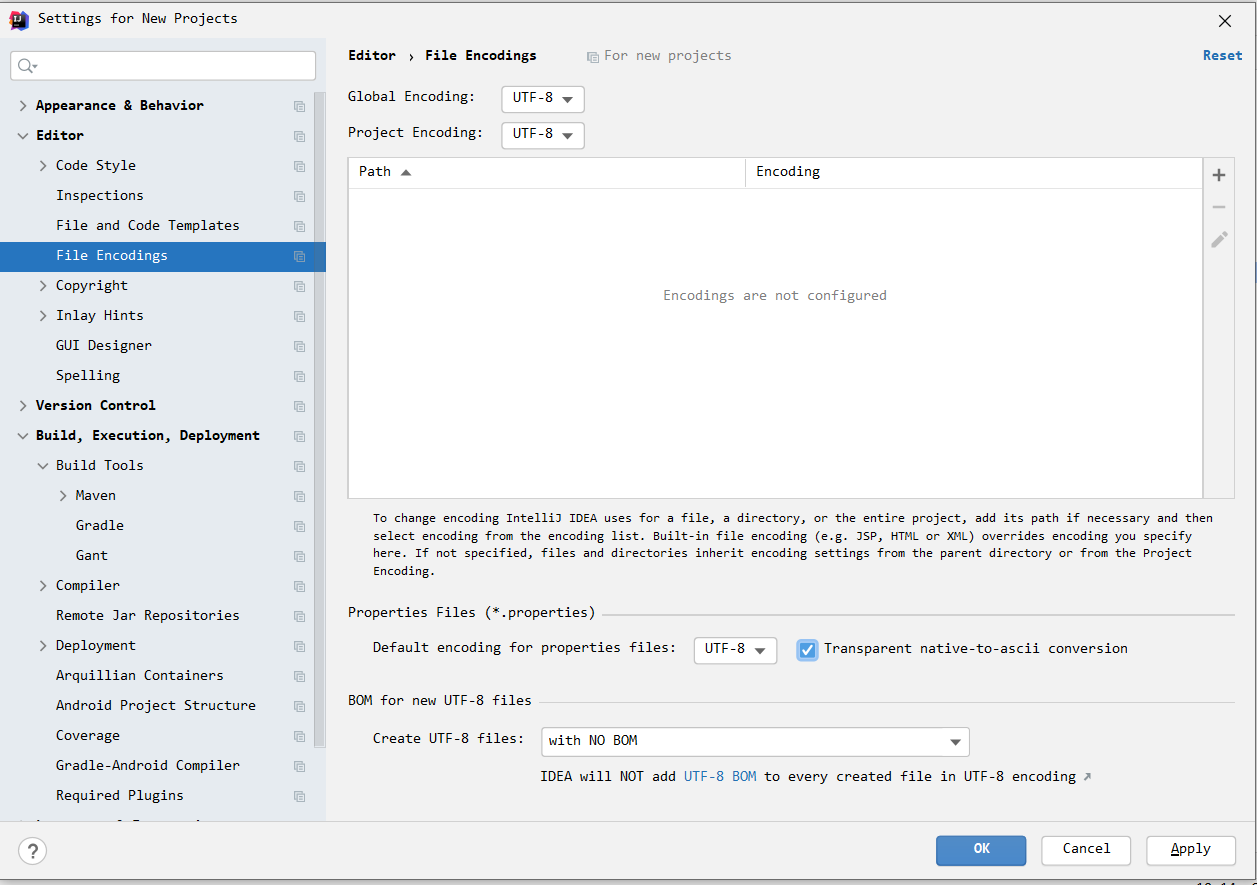IDEA安装后的一些设置
持续更新————>
1、主题配置
idea主界面 -> 左上角File -> settings -> 如下图
2、配置默认jdk版本
idea主界面左上角选择File -> project structure -> 如下图
补充:如果你的项目已经有了jdk版本想更换当前项目的jdk版本,如下图:
上图路径是: idea主界面左上角选择File -> project structure 。
3、配置idea的工作空间
idea主界面左上角选择File -> Settings -> 如下图
4、Maven配置
如下、第一maven配置在 :idea主界面左上角选择File -> Settings -> 如下图
第二个maven配置在:idea主界面左上角选择File -> new projcet settings -> settings for new projects -> 如下图
如果上面两个maven都配置过了,还是一创建项目,maven就变回默认配置,直接找到显示默认配置的maven路径,在默认的maven里面修改settings文件,把settings里面的 maven仓库手动改成你自己的maven仓库就行了。
5、字体编码配置
大多数软件默认编码都是GBK,还有其他的,不过我们都是使用UTF-8的,不过这里有两个编码设置,和上面maven一样。
第一:idea主界面左上角选择File -> Settings -> 如下图搜索 file encodings
注意勾选 蓝色边框的复选框,这样在我们的配置文件中,中文就可以正常显示了,否则会是ascii码,不是显示中文的。
第二:idea主界面左上角选择File -> new projcet settings -> settings for new projects -> 如下图
6、字体设置
还可以设置下代码主题的字体大小:idea主界面左上角File -> settings -> Editor -> color scheme -> color scheme font (或者File -> settings -> Editor ->Font都可以的)找到Size就可以设置大小,顺便可以设置一下字体。

7、设置eclipse的快捷键(eclipse用习惯的可以设置)
依次点击:File→settings→keymap
8、代码提示
依次点击:File→settings→Editor→general→Code Completion
9、设置alt+/为代码提示快捷键
由于alt+/快捷键已经被占用,所以我们需要先取消这个快捷键。依次点击:File→Setting→Keymap→Main menu→Code→Completion,可以看到“Alt+/"已经被占用了,所以需要先删除,然后将Alt+/添加到Basic中。
10、关闭Intellij IDEA自动更新
依次点击:File→Settings→Appearance & Behavior→System Settings→Updates
11、自动导包设置
依次点击:File→Settings→Editor→General→Auto Import
*Optimize imports on fly:自动优化包导入,移除不需要的包
*Add unambiguous imports on the fly:自动导入功能,当你输入类名后声明会被自动导入
12、设置鼠标悬浮提示
依次点击:File→settings→Editor→General,如果实在右侧显示提示框,可以在右侧提示框里点击设置,选择第一个选项。
13、按住Ctrl键滚动鼠标,调节字体大小:Editor -> General

14、显示行号和方法分割线

15、格式化空行

16、智能提示忽略大小写

17、鼠标停留方法显示方法注释